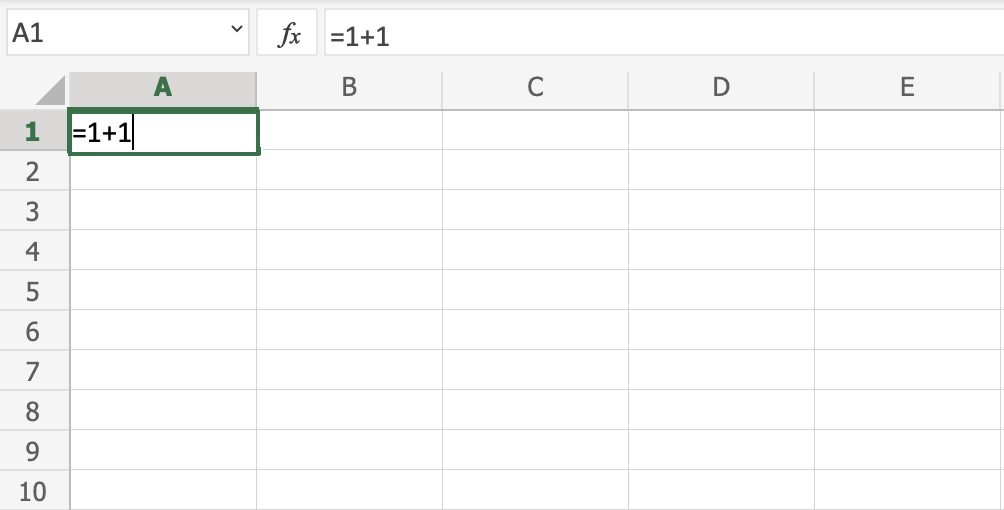Excel СТАРТ
Office 365
Найпростіший спосіб почати роботу з Excel – скористатися Office 365.
Office 365 не потребує завантаження та встановлення програми. Він просто запускається у вашому браузері.
У нашому посібнику ми будемо використовувати Office 365, до якого можна отримати доступ на www.office.com.
Встановлення Excel
Після успішного входу в Office через www.office.com, натисніть кнопку Піктограма Excel зліва для входу в програму:
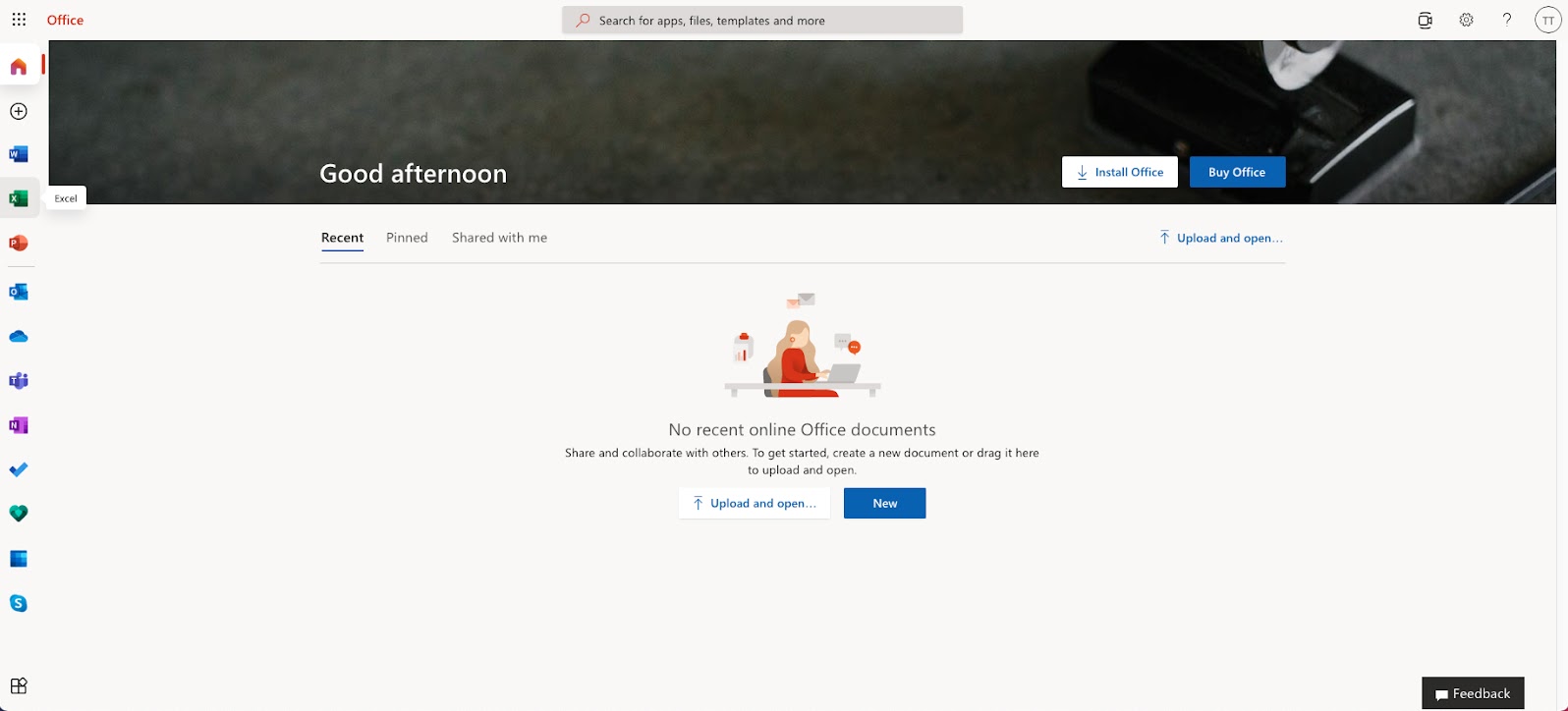
Після входу в програму Excel натисніть кнопку "Нова порожня книга", щоб розпочати роботу з новою книгою.
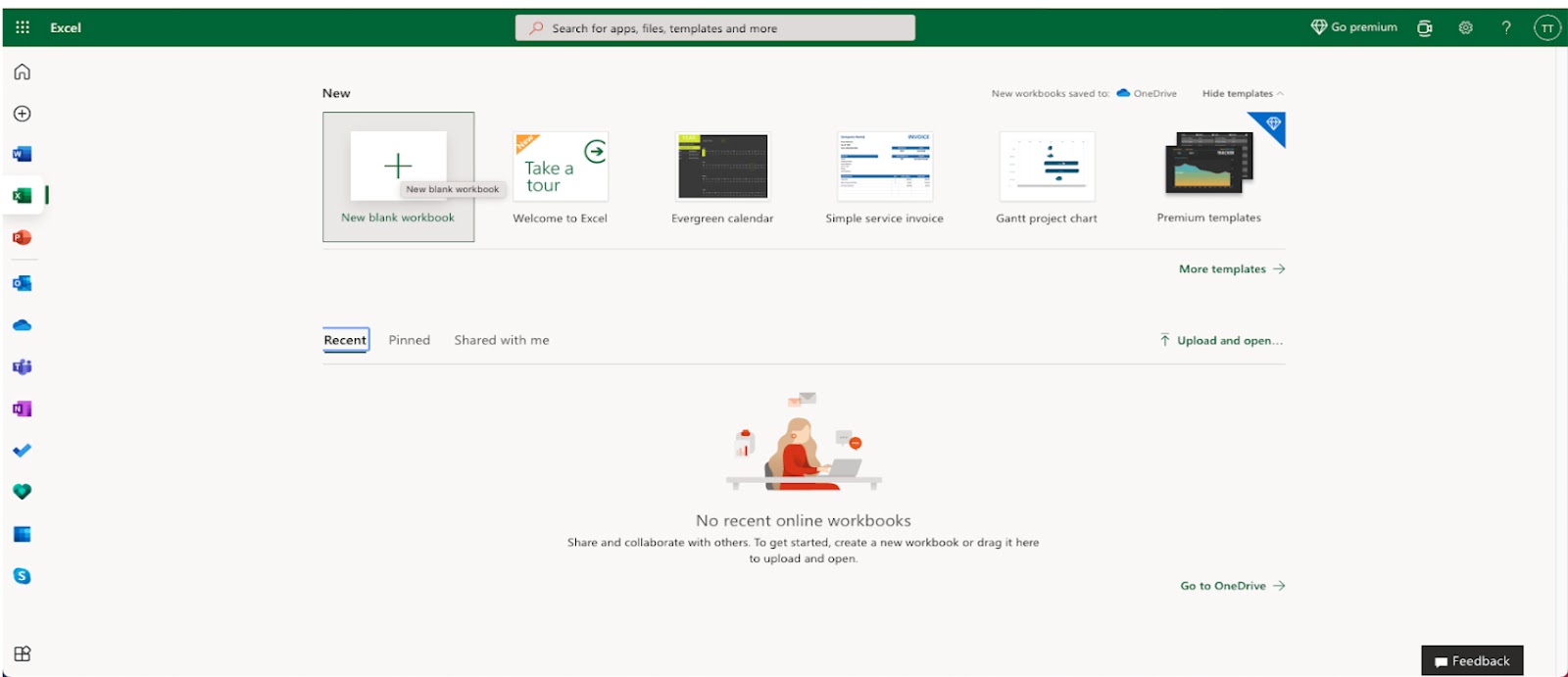
Введіть назву вашої книги та натисніть кнопку вводу:
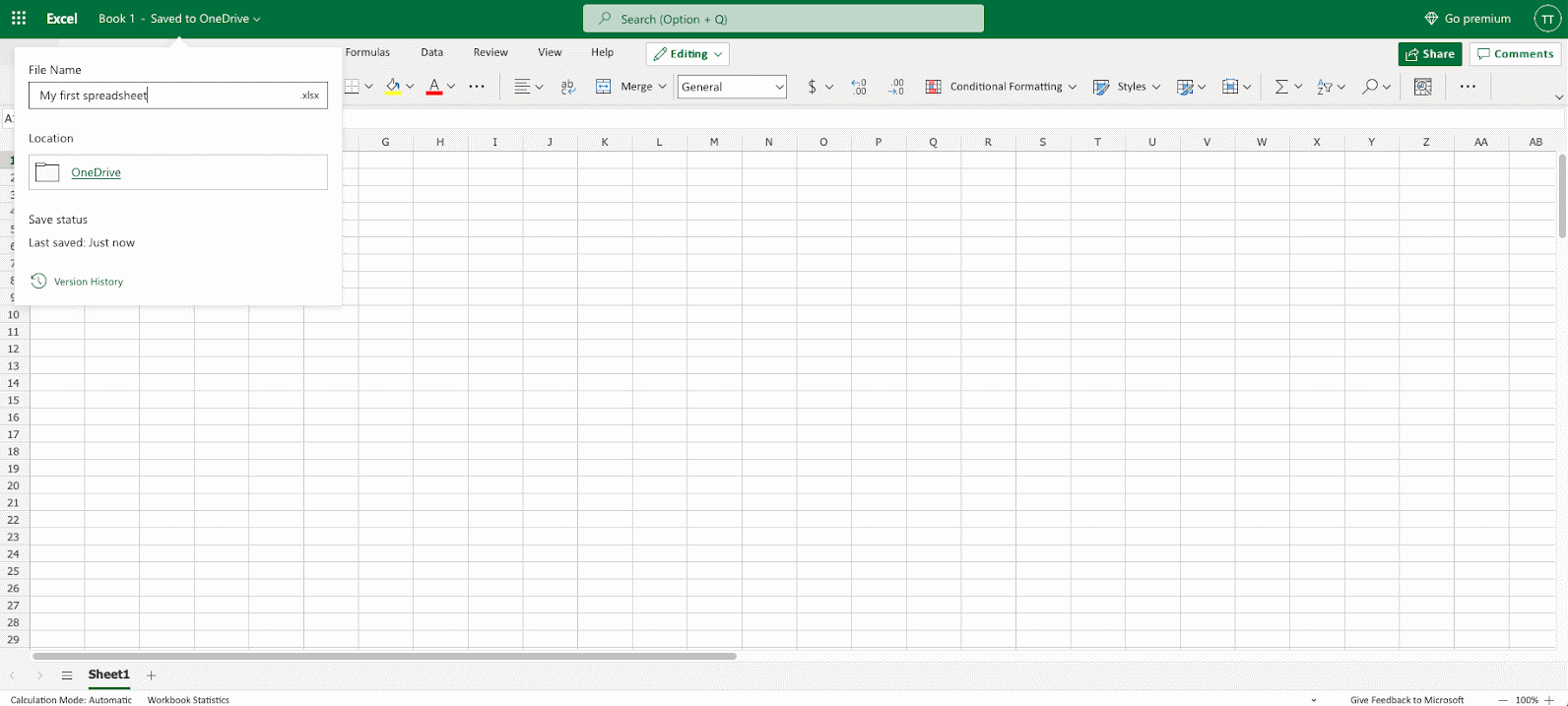
Перегляд Excel має стовпці та рядки, подібні до зошита з математики в квадраті.
Не хвилюйтеся, якщо функціональність спочатку здасться надзвичайною. Вам стане комфортніше, коли ви дізнаєтесь більше в наступних розділах.
Поки що зосередьтеся на рядках, стовпцях і клітинках.
Добре. Давайте створимо функцію!
- Спочатку двічі клацніть клітинку
A1, позначену зеленим прямокутником на зображенні. - По-друге, тип
=1+1. - По-третє, натисніть кнопку enter:
Вітаємо! Ви ввели свою першу функцію, 1+1=2.